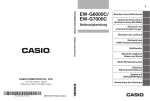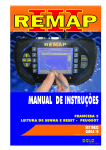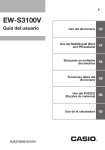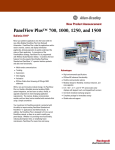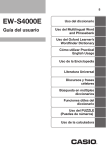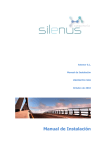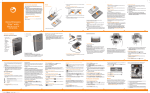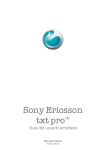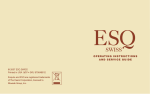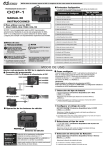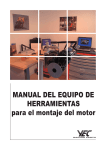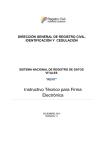Download Función de Biblioteca de EX-word TextLoader - Support
Transcript
Diccionario electrónico EX-word (Serie C/Serie E/Serie V) Función de Biblioteca de EX-word TextLoader Guía del usuario ¡Importante! En este manual se describen las operaciones de los diversos modelos de diccionarios electrónicos CASIO. En los casos en que las operaciones correspondan a una serie específica, se indicarán en consecuencia. La serie del diccionario electrónico se indica mediante la letra que aparece inmediatamente después del número de pieza del nombre de modelo. • Ejemplo: EW-S3100V se indica como “Serie V”. • Para obtener más información sobre los nombres de las series y los nombres de los modelos aplicables, visite el sitio de descarga de software CASIO EX-word TextLoader. Introducción Esta Guía del usuario explica cómo utilizar el software EX-word TextLoader y la función Biblioteca del diccionario electrónico EX-word. Asegúrese de leer esta Guía del usuario antes de intentar utilizar la función Biblioteca de EX-word TextLoader. Mantenga esta Guía del usuario en lugar seguro para futuras consultas. Características ■ Lectura de libros electrónicos (eBooks) gratuitos descargados de Internet Puede utilizar el diccionario electrónico para leer libros electrónicos en formato de texto (txt), que puede descargar de forma gratuita de varios sitios web en Internet. Sencillamente descargue el texto y transfiéralo a su diccionario electrónico. ➜ Página 4 ■ Lectura de archivos de texto Sencillamente transfiera un archivo de texto (txt) a su diccionario electrónico, llévelo con usted y léalo dondequiera que se encuentre. ➜ Página 10 ■ Almacenamiento de datos en tarjetas de memoria* Puede utilizar las tarjetas de memoria disponibles en el mercado para ampliar la capacidad de almacenamiento de su diccionario electrónico. ➜ Páginas 15 y 16 * A menos que se especifique de otro modo, el término “tarjeta de memoria” en este manual se refiere colectivamente a las tarjetas de memoria SD y microSD. Asimismo, se utiliza el término “tarjeta de memoria microSD” para referirse colectivamente a las tarjetas de memoria microSD y microSDHC. • Es necesario utilizar el software EX-word TextLoader para transferir los archivos de texto. ➜ Página 4 • Los modelos de la Serie C y Serie E pueden almacenar hasta 200 archivos de texto, mientras que los modelos de la Serie V pueden almacenar hasta 100 archivos de texto. • Una tarjeta de memoria microSD puede almacenar hasta 200 libros electrónicos (eBooks) y archivos de texto, mientras que una tarjeta de memoria SD puede almacenar hasta 100 archivos. • El resto de la capacidad de memoria que muestra el diccionario electrónico se suministra sólo con fines de referencia. En ciertas ocasiones no será posible transferir un archivo, aún cuando su tamaño sea menor que la capacidad de memoria restante. 1 • Asegúrese de mantener copias de respaldo de todos los datos transferidos de la computadora al diccionario electrónico o a la tarjeta de memoria. No borre los datos de su computadora después de transferirlos. Una falla de funcionamiento del diccionario electrónico o su reparación pueden provocar que el contenido de la memoria se borre. Si desea más información acerca de otras funciones y operaciones, consulte la Guía del usuario suministrada con el diccionario electrónico. Precauciones de este manual • CASIO COMPUTER CO., LTD. no será responsable por ningún daño • • • • pecuniario sufrido por usted o cualquier tercero, que sea el resultado del uso de este manual. Se prohíbe la reproducción de este manual, en todo o en parte, sin la autorización por escrito de CASIO COMPUTER CO., LTD. El contenido del presente manual está sujeto a cambios sin previo aviso. Las capturas de pantallas incluidas en este manual pueden diferir en cierta forma de las pantallas que produce realmente el producto. Casi todas las ilustraciones y capturas de pantallas de este manual muestran los diccionarios electrónicos de la Serie C/Serie E. Este manual no contiene explicaciones acerca de las funciones básicas de Windows. Se asume que usted ya está familiarizado con las siguientes funciones básicas de Windows. • Operaciones realizadas con el ratón, como por ejemplo: hacer clic, hacer doble clic, hacer clic con el botón derecho, arrastrar, arrastrar y soltar, etc. • Operaciones de menús mediante el uso del ratón • Entrada de datos con el teclado • Operaciones generales con ventanas Si no está familiarizado con las operaciones anteriormente mencionadas, consulte la documentación del usuario suministrada con la versión de Windows instalada en su computadora. Símbolos de marcas comerciales registradas y de marcas comerciales Todos los términos descritos a continuación son marcas comerciales registradas o marcas comerciales de las respectivas empresas. • Windows y Windows Vista son marcas comerciales o marcas comerciales registradas de Microsoft Corporation de los Estados Unidos en los EE.UU. y en otros países. • Macintosh y Mac OS son marcas comerciales registradas de Apple Inc. en los EE.UU. y en otros países. • Los logos de SD y microSDHC son marcas comerciales de SD-3C, LLC. • Otros nombres de empresas y productos utilizados en este manual son marcas comerciales o marcas comerciales registradas de otras empresas. 2 Precauciones del software • Todos los derechos de este software y manual son propiedad de CASIO COMPUTER CO., LTD. • Este software está diseñado para ejecutarse en Windows. No funcionará en un Macintosh o Mac OS. Requisitos mínimos del sistema de computadora Sistema operativo (versiones en español): Windows® XP Home Edition, Windows® XP Professional, Windows Vista®, Windows® 7 y Windows® 8 • Puede no funcionar correctamente en ciertas configuraciones del sistema (CPU, capacidad del disco duro, capacidad de memoria, etc.) • No se garantiza el correcto funcionamiento en una computadora cuyo sistema operativo haya sido actualizado a Windows XP Home Edition, XP Professional, Windows Vista, Windows 7 o Windows 8. • La operación es compatible con las versiones de 32 bits y de 64 bits de Windows Vista, Windows 7 y Windows 8. • El software no es compatible con Windows XP Professional ×64 Edition. 3 Lectura de un libro electrónico (eBook) gratuito Antes de conectar el diccionario electrónico a la computadora, asegúrese de instalar previamente EX-word TextLoader en la computadora. ¿Qué es un libro electrónico gratuito (eBook)? Un libro electrónico gratuito es un libro en formato electrónico cuyos derechos de autor han expirado o cuyo propietario ha autorizado la publicación electrónica gratuita del mismo. Puede encontrar más información acerca de los libros electrónicos gratuitos en el siguiente sitio web. • Project Gutenberg http://www.gutenberg.org/wiki/Main_Page Asegúrese de leer los términos y condiciones de cada sitio web y conocer sus obligaciones siempre que descargue un libro electrónico gratuito. 1 2 Descargue del sitio web, el archivo del libro que desea leer. • En Internet, ingrese en el sitio donde se encuentra el libro electrónico gratuito que desea leer y descárguelo. • Tenga presente que sólo puede transferir archivos de texto (txt) al diccionario electrónico. • Cuando los descargue, algunos archivos pueden estar comprimidos (formato zip o algún otro formato comprimido). Si abre un archivo comprimido, éste se descomprimirá. • Si el nombre del archivo de texto posee más de ocho caracteres, cámbielo de forma tal que no posea más de ocho caracteres de byte único. Vaya a http://www.casio-europe.com/es/ed y descargue EX-word TextLoader en su computadora. • Siga las instrucciones contenidas en el sitio web para descargar el software. 4 3 Instale EX-word TextLoader en su computadora. Haga doble clic en para descomprimir el archivo. Siga las instrucciones de la pantalla de la computadora para instalar el software. • Si su computadora está ejecutando Windows Vista, Windows 7 o Windows 8, aparecerá la pantalla “Control de cuentas de usuario”. Haga clic en [Sí] o [Permitir]. • Si ejecuta Windows Vista, Windows 7 o Windows 8 en su computadora y aparece el mensaje que se muestra en la captura de pantalla adyacente, haga clic en [Instalar]. Una vez finalizada la instalación, aparecerá la pantalla del escritorio de su computadora (con el icono 4 de EX-word TextLoader). En la computadora, haga doble clic en el icono EX-word TextLoader para iniciar EX-word TextLoader. • Si desea conocer la versión de su actual EX-word TextLoader, presione la tecla de función [F5] en el teclado de su computadora. Aparecerá la pantalla “Version”. 5 5 Conecte el diccionario electrónico a la computadora. • Asegúrese de utilizar el cable USB suministrado con el diccionario electrónico. ¡Importante! Asegúrese de que EX-word TextLoader esté instalado en la computadora antes de conectar el diccionario electrónico. Asegúrese de que EX-word TextLoader se esté ejecutando en la computadora. Apague el diccionario electrónico. Conecte un extremo del cable USB directamente en el puerto USB de la computadora. Conecte el otro extremo en el conector para el cable USB del diccionario electrónico. Asegúrese de conectar el cable directamente en el puerto USB de la computadora. Si se realizara una conexión indirecta (a través de un concentrador USB, etc.), el diccionario electrónico podría no funcionar correctamente. 6 Establezca la conexión entre el diccionario electrónico y la computadora. Encienda el diccionario electrónico. Realice una de las siguientes operaciones, de acuerdo con el modelo de su diccionario electrónico. • Serie C/Serie E: Presione y, a continuación, presione para que aparezca la pantalla “Biblioteca”. • Serie V: Presione y, a continuación, presione para que aparezca la pantalla “Mi dic./Biblioteca”. para resaltar “Conexión PC” y, a En el diccionario electrónico, presione continuación, presione . • Si aparece el mensaje “Nota”, utilice las teclas y del diccionario electrónico para seleccionar la opción que desee y, a continuación, presione . Seguidamente, vuelva a presionar . 6 ¡Importante! Si está ejecutando Windows XP en su computadora, puede aparecer un mensaje de advertencia como las mostradas a continuación la primera vez que conecte el diccionario electrónico a su computadora. Si está ejecutando Windows XP Service Pack 1 (SP1) en su computadora Si está ejecutando Windows XP Service Pack 2 (SP2) o superior en su computadora Seleccione “Instalar automáticamente el software (recomendado)” y, a continuación, haga clic en [Siguiente]. Seleccione “No por el momento” y, a continuación, haga clic en [Siguiente]. Seleccione “Instalar automáticamente el software (recomendado)” y, a continuación, haga clic en [Siguiente]. Clic Haga clic en [Contiuar] para continuar con la instalación. 7 Pantalla del diccionario electrónico Pantalla de la computadora/ mensaje Serie C/Serie E Serie V 7 Transfiera, al diccionario electrónico, el libro electrónico gratuito que descargó en el paso 1. • En la pantalla de la computadora, arrastre el archivo del libro electrónico gratuito al cuadro de diálogo de EX-word TextLoader. Suelte aquí para transferir a la memoria principal del diccionario electrónico. Suelte aquí para transferir a la tarjeta de memoria* cargada en el diccionario electrónico. * Aunque en los títulos de los cuadros de diálogo y mensajes en pantalla mostrados por este software se indique “Tarjeta de Memoria”, se proporciona compatibilidad con el uso de tarjetas de memoria SD, microSD y microSDHC. 8 8 Una vez completada la transferencia de datos, salga de EX-word TextLoader. 9 Apague el diccionario electrónico y luego desconecte el cable USB. 10 Vea el libro electrónico gratuito en el diccionario electrónico. Encienda el diccionario electrónico. Realice una de las siguientes operaciones, de acuerdo con el modelo de su diccionario electrónico. • Serie C/Serie E: Presione y, a continuación, presione para que aparezca la pantalla “Biblioteca”. y, a • Serie V: Presione para continuación, presione que aparezca la pantalla “Mi dic./ Biblioteca”. y para resaltar el Utilice destino de la transferencia de datos del archivo. • En un modelo de la Serie C o Serie E, resalte “Texto aparato” o “Texto tarjeta”. • En un modelo de la Serie V, resalte “Texto en el aparato” o “Texto en la tarjeta”. y para mover el Utilice resalte al archivo que desea ver y, a continuación, presione . • Aparecerá el archivo de texto. Serie C/Serie E Serie V • A continuación presentamos las especificaciones del tipo de texto que se puede visualizar con el diccionario electrónico. Archivo de formato de texto Europa Occidental (ISO); nombre de archivo de hasta 8 caracteres alfanuméricos de byte único; extensión del nombre de archivo: txt; tamaño máximo de archivo: 5 MB. • Durante la visualización del texto, puede realizar las siguientes funciones del diccionario electrónico. Búsqueda por salto, función de cambio de disposición, zoom, función de pronunciación • También se pueden utilizar marcadores para el texto visualizado. Marcadores ➜ Página 11 9 Lectura de los datos de texto Antes de conectar el diccionario electrónico a la computadora, asegúrese de instalar previamente EX-word TextLoader en la computadora. ¿Qué son los datos de texto? Los datos de texto son los datos que se encuentran en un archivo con la extensión “txt”. 1 En la computadora, cree los datos de texto y guárdelos. 2 Si ya tiene EX-word TextLoader instalado en la computadora, realice el procedimiento a partir del paso 4 de “Lectura de un libro electrónico (eBook) gratuito”. Si aún no tiene EX-word TextLoader instalado en la computadora, realice el procedimiento a partir del paso 2 de “Lectura de un libro electrónico (eBook) gratuito”. • A continuación presentamos las especificaciones del tipo de texto que se puede visualizar con el diccionario electrónico. Archivo de formato de texto Europa Occidental (ISO); nombre de archivo de hasta 8 caracteres alfanuméricos de byte único; extensión del nombre de archivo: txt; tamaño máximo de archivo: 5 MB. • Durante la visualización del texto, puede realizar las siguientes funciones del diccionario electrónico. Búsqueda por salto, función de cambio de disposición, zoom, función de pronunciación • También se pueden utilizar marcadores para el texto visualizado. Marcadores ➜ Página 11 10 Marcadores Puede utilizar la función Marcadores del diccionario electrónico para insertar marcadores en los archivos de texto (txt), lo que facilitará la búsqueda de la información específica cuando la necesite. Para insertar un marcador 1 Dependiendo del modelo de su diccionario electrónico, realice una de las siguientes operaciones mientras el texto que desea marcar se encuentra en la pantalla. • Serie C (excepto EW-S4000C)/Serie E: Presione y, a continuación, para visualizar la ventana “Ajustes”. presione y, a continuación, presione para • Serie C (EW-S4000C): Presione visualizar la ventana “Configuración”. para visualizar la ventana “Configuración”. • Serie V: Presione Serie C (excepto EW-S4000C)/Serie E 2 Serie V Realice una de las siguientes operaciones, de acuerdo con el modelo de su diccionario electrónico. • Serie C (excepto EW-S4000C)/Serie E: Utilice las teclas de cursor para mover el cursor (●) a “Guardar favorito” y, a continuación, presione . • Serie C (EW-S4000C): Utilice las teclas de cursor para mover el cursor (●) a “Guardar marcador” y, a continuación, presione . • Serie V: Utilice las teclas de cursor para mover el resalte a “Guardar marcador” y, a continuación, presione . 3 Utilice las teclas de cursor para mover el cursor (●) al nombre del . marcador que desea insertar y, después, presione • Se insertará el marcador. • Si el texto donde insertó el marcador está guardado en la tarjeta de memoria, al quitar la tarjeta de memoria del diccionario electrónico se borrará el marcador. 11 Para saltar a un marcador 1 Dependiendo del modelo de su diccionario electrónico, realice una de las siguientes operaciones mientras el texto se encuentra en la pantalla. • Serie C (excepto EW-S4000C)/Serie E: Presione y, a continuación, para visualizar la ventana “Ajustes”. presione • Serie C (EW-S4000C): Presione y, a continuación, presione para visualizar la ventana “Configuración”. para visualizar la ventana “Configuración”. • Serie V: Presione 2 Realice una de las siguientes operaciones, de acuerdo con el modelo de su diccionario electrónico. • Serie C (excepto EW-S4000C)/Serie E: Utilice las teclas de cursor para mover el cursor (●) a “Mostrar favorito” y, a continuación, presione . • Serie C (EW-S4000C): Utilice las teclas de cursor para mover el cursor (●) a “Mostrar marcador” y, a continuación, presione . • Serie V: Utilice las teclas de cursor para mover el resalte a “Mostrar marcador” . y, a continuación, presione 3 Utilice las teclas de cursor para mover el cursor (●) junto al . marcador que desea y, después, presione • Se mostrará la página en donde está ubicado el marcador. 12 Borrado de un archivo de texto Realice el siguiente procedimiento para borrar archivos de texto individuales transferidos al diccionario electrónico (memoria incorporada y tarjeta de memoria). • Los contenidos de la pantalla pueden variar según el modelo de diccionario electrónico. 1 Inicie el EX-word TextLoader en su computadora. 2 Conecte el diccionario electrónico a su computadora. Después de confirmar que “Conexión PC” está resaltado en la pantalla del diccionario electrónico, presione del diccionario la tecla electrónico. • Una vez terminados los preparativos para la comunicación de datos, en la computadora se indicará que se han transferido todos los archivos de texto al diccionario electrónico mediante EX-word TextLoader. 3 4 En la pantalla de EX-word TextLoader, seleccione el archivo de texto que desea borrar. Haga clic en . • En respuesta al mensaje de confirmación que aparece, haga clic en [Sí ]. • Una vez finalizado el borrado, el nombre del archivo desaparecerá de la pantalla. 5 Salga de EX-word TextLoader, apague el diccionario electrónico y desconecte el cable USB. 13 Desinstalación de EX-word TextLoader Windows XP En el menú [Inicio] de Windows, haga clic en [Panel de control] ➝ [Agregar o quitar programas]. Windows Vista/Windows 7 En el menú [Inicio] de Windows, haga clic en [Panel de control]. A continuación, en [Programas] seleccione [Desinstalar un programa]. Windows 8 Alinee el puntero del ratón con la esquina derecha superior o la esquina derecha inferior de la pantalla. En el menú que aparece, seleccione [Configuración] y luego [Panel de control]. A continuación, en [Programas] seleccione [Desinstalar un programa]. • Realice el procedimiento siguiendo las instrucciones en la pantalla de su computadora. • Asegúrese de reiniciar su computadora una vez que se haya completado el borrado. 14 Uso de una tarjeta de memoria microSD (Serie C/Serie E) • Para obtener información sobre la inserción y extracción de la tarjeta de memoria microSD, consulte la guía del usuario del diccionario electrónico. Puede utilizar tarjetas de memoria microSD o microSDHC disponibles en el mercado para ampliar la capacidad de almacenamiento. ¡Importante! • Utilice sólo tarjetas de memoria microSD. No se garantiza el correcto funcionamiento con otros tipos de tarjetas de memoria. • Nunca realice ninguna de las siguientes acciones cuando el texto guardado en una tarjeta de memoria microSD se encuentra en la pantalla del diccionario electrónico. • Insertar o quitar la tarjeta de memoria • Conectar o desconectar el cable USB • Apagar el diccionario electrónico o la computadora • Salir de EX-word TextLoader o Windows • Tenga presente que debe orientar correctamente la tarjeta de memoria microSD cuando la inserte en la ranura para tarjeta. Si fuerza la tarjeta puede dañarla. • Asegúrese de leer la documentación suministrada con la tarjeta de memoria microSD antes de utilizarla. • Algunas tarjetas de memoria microSD deben formatearse antes de utilizarlas. Si aparecieran instrucciones de formateo cuando cargue una tarjeta de memoria microSD y se visualizara la pantalla “Biblioteca” (página 6), será necesario formatearla. Siga las instrucciones para formatear la tarjeta. Tenga presente que al formatear una tarjeta de memoria microSD se borrarán todos los datos actualmente almacenados en ella. Los datos borrados mediante el formateo no pueden recuperarse. Asegúrese de que ya no necesita el contenido actual de la tarjeta antes de formatearla. • La capacidad de almacenamiento consumida por un archivo transferido desde un ordenador a una tarjeta de memoria microSD es diferente de cuando el mismo archivo se transfiere desde un ordenador a la memoria del diccionario electrónico. Esto se debe a limitaciones de la tarjeta de memoria microSD. Debido a esto, un archivo transferido a una tarjeta de memoria microSD cargada en el diccionario electrónico puede ocupar más espacio en la tarjeta de memoria que el indicado por el tamaño del archivo en la computadora. • Dependiendo del tipo de tarjeta de memoria microSD que está utilizando, la pantalla puede ponerse en blanco sin mostrar un mensaje cuando disminuya la energía de la pila. Si ocurriera esto, reemplace las pilas. • La tarjeta de memoria microSD puede ser tragada por los niños pequeños, representando un peligro de asfixia. Mantenga las tarjetas de memoria microSD fuera del alcance de los niños pequeños. 15 Uso de una tarjeta de memoria SD (Serie V) Puede utilizar una tarjeta de memoria SD disponible en el mercado para ampliar la capacidad de almacenamiento del diccionario electrónico. ¡Importante! • Utilice sólo tarjetas de memoria SD. No se garantiza el correcto funcionamiento si se utiliza otro tipo de tarjeta de memoria. Pueden utilizarse tarjetas de memoria con capacidad de hasta 1 GB. • Nunca realice ninguna de las siguientes acciones cuando el texto guardado en una tarjeta de memoria SD se encuentra en la pantalla del diccionario electrónico. • Insertar o quitar la tarjeta de memoria • Conectar o desconectar el cable USB • Apagar el diccionario electrónico o la computadora • Salir de EX-word TextLoader o Windows • Tenga presente que debe orientar correctamente la tarjeta de memoria SD cuando la inserte en la ranura para la tarjeta. Si fuerza la tarjeta puede dañarla. • Asegúrese de leer la documentación suministrada con la tarjeta de memoria SD antes de utilizarla. • Asegúrese de que el interruptor de protección contra escritura de la tarjeta de memoria SD está en la posición “desactivado” (off). Si deja la protección contra escritura activada puede producirse un error cuando intente guardar datos en ella. • Algunas tarjetas de memoria SD deben formatearse antes de utilizarlas. Si aparecieran instrucciones de formateo cuando cargue una tarjeta de memoria SD y visualice la pantalla “Mi dic./Biblioteca” (página 6), será necesario formatear la tarjeta. Siga las instrucciones para formatear la tarjeta. Tenga presente que al formatear la tarjeta de memoria SD se borrarán todos los datos que se encuentran actualmente almacenados en ella. Los datos borrados por el formateo no pueden recuperarse. Asegúrese de que ya no necesita el contenido actual de la tarjeta de memoria antes de formatearla. • La capacidad de almacenamiento consumida por un archivo transferido desde un ordenador a una tarjeta de memoria SD es diferente de cuando el mismo archivo se transfiere desde un ordenador a la memoria del diccionario electrónico. Esto se debe a limitaciones de la tarjeta de memoria SD. Debido a esto, un archivo transferido a una tarjeta de memoria SD cargada en el diccionario electrónico puede ocupar más espacio en la tarjeta de memoria que el indicado por el tamaño del archivo en la computadora. • Dependiendo del tipo de tarjeta de memoria SD que está utilizando, la pantalla puede ponerse en blanco sin mostrar un mensaje cuando disminuya la energía de la pila. Si ocurriera esto, reemplace las pilas. 16 Para cargar una tarjeta de memoria SD en el diccionario electrónico 1 Apague el diccionario electrónico. 2 Abra la cubierta de la ranura para la tarjeta de memoria SD. 3 Deslice la tarjeta en la ranura orientada como se muestra en la ilustración. 4 Cierre la cubierta de la ranura para la tarjeta de memoria SD. ¡Importante! • Nunca inserte ningún otro objeto distinto de una tarjeta de memoria SD en la ranura. De hacerlo podría provocar el riesgo de una falla de funcionamiento. • Si ingresara agua o algún material extraño en la ranura para la tarjeta de memoria SD, apague el diccionario electrónico, quite las pilas y llévelo al Centro de servicio CASIO más cercano. • Asegúrese de que el diccionario electrónico esté apagado siempre que cargue una tarjeta de memoria SD. 17 Para quitar una tarjeta de memoria SD del diccionario electrónico 1 Apague el diccionario electrónico. 2 Abra la cubierta de la ranura para la tarjeta de memoria SD. 3 Presione la tarjeta hacia adentro de la ranura y, después, libérela. Esto provocará que la tarjeta salte parcialmente fuera de la ranura. 4 Jale la tarjeta de la ranura. 5 Cierre la cubierta de la ranura para la tarjeta de memoria. ¡Importante! • Nunca quite la tarjeta de la ranura cuando el texto guardado en la tarjeta de memoria SD se encuentre en la pantalla del diccionario electrónico. Si lo hiciera podría dañar los datos o provocar una falla en su almacenamiento en la tarjeta. • Si jala la tarjeta con demasiada fuerza puede dañar el interior de la ranura o la tarjeta. • Asegúrese de que el diccionario electrónico esté apagado siempre que quite una tarjeta de memoria SD. 18 Mensajes de pantalla A continuación se explica por qué ciertos mensajes aparecen en la pantalla de su computadora o de su diccionario electrónico cuando utiliza la función Biblioteca, y las acciones que es necesario realizar en consecuencia. ■ Computadora Mensaje Se ha conectado un modelo no compatible o el diccionario electrónico no está listo para la comunicación. Causa Este software no se puede utilizar en un diccionario electrónico conectado a la computadora. Acción Página Verifique el nombre de modelo del diccionario electrónico conectado y asegúrese de que sea un modelo compatible. — Acción Página ■ Diccionario electrónico Mensaje Ha ocurrido un error de conexión a PC. Por favor espere. Causa Se desconectó el Conecte correctamente el cable cable USB durante USB y vuelva a realizar la la comunicación comunicación de datos. de datos. Ocurrió algún problema durante la comunicación de datos. Serie V Desconecte “EX-word software”. Serie C/Serie E Interrumpir la conexión. 6 Asegúrese de que el cable USB esté conectado correctamente y vuelva a realizar la comunicación de datos. Si vuelve a aparecer el mismo mensaje, comuníquese con el Centro de servicio CASIO más cercano. 6 Realice la operación necesaria La comunicación en su computadora para cerrar de datos se interrumpió debido EX-word TextLoader. a que realizó alguna operación en el diccionario electrónico durante la comunicación de datos. — 19 Mensaje Ha ocurrido un error. Causa Acción La tarjeta de memoria no está correctamente cargada en la ranura para la tarjeta. Cargue correctamente la tarjeta de memoria. La tarjeta de memoria SD está protegida contra escritura. Desactive la protección contra escritura de la tarjeta para poder escribir en ella. Ocurrió algún problema con los datos. Intente realizar la misma operación nuevamente. Página 15 17 — — • Los siguientes mensajes pueden aparecer cuando utiliza una tarjeta de memoria. • Si el suyo es un modelo de la Serie C o Serie E, consulte la guía del usuario del diccionario electrónico para obtener más información acerca de los mensajes marcados con un asterisco ( * ). Mensaje Causa La tarjeta de memoria SD está protegida contra escritura. Cancele la protección contra escritura. La tarjeta de memoria SD está protegida contra escritura. Desactive la protección contra escritura de la tarjeta para poder escribir en ella. Acción El formato de la tarjeta de memoria SD no es compatible o los datos son defecutosos. Resalte el Dicc.en la tarjeta con esta tarjeta de memoria SD insertada. * La tarjeta de memoria SD está formateada para un dispositivo distinto, o existe algún problema con la tarjeta. Para formatear la tarjeta de memoria, siga las instrucciones que aparecen en la pantalla de su diccionario electrónico. Tenga presente que al formatear la tarjeta de memoria SD se borrarán todos los datos guardados en la misma. Los datos borrados por el formateo no pueden recuperarse. Asegúrese de que ya no necesita el contenido actual de la tarjeta de memoria antes de formatearla. Página — 20 — Mensaje Causa Conexión con PC imposible debido a las siguientes condiciones de la tarjeta SD. • No en asociación. • Está protegida contra escritura. • Problemas de formateo. • Tarjeta de datos. * La tarjeta de memoria SD está protegida contra escritura. Desactive la protección contra escritura de la tarjeta para poder escribir en ella. Acción La tarjeta de memoria SD está formateada para un dispositivo distinto, o existe algún problema con la tarjeta. En la pantalla “Mi dic/Biblioteca” del diccionario electrónico, seleccione “Dicc. en la tarjeta”. Esto provocará que aparezca el siguiente mensaje. Se borrarán los datos ingresados. ¿Desea formatear la tarjeta SD? Sí No Seleccione y presione ENTER. Página — — Seleccione “Sí” y, a continuación, presione para formatear la tarjeta. Los datos borrados por el formateo no pueden recuperarse. Asegúrese de que ya no necesita el contenido actual de la tarjeta de memora antes de formatearla. Serie C (EW-S4000C)/ Serie V No hay contenidos. Serie C (excepto EW-S4000C)/ Serie E No hay contenido No hay tarjeta. * No hay datos Utilice EX-word TextLoader almacenados en la para transferir archivos de texto memoria principal desde la computadora. del diccionario electrónico ni en la tarjeta de memoria. No se ha cargado una tarjeta de memoria SD. Cargue una tarjeta de memoria SD. 21 — 17 Resolución de problemas Siempre que el diccionario electrónico deje de funcionar cuando está utilizando la función Biblioteca, lo primero que debe comprobar es que las pilas tengan suficiente carga y que estén instaladas correctamente. Después, compruebe los siguientes puntos. Síntoma No se puede realizar la comunicación de datos. Causa Algún problema con la conexión del cable USB. No se puede acceder a La tarjeta de memoria la tarjeta de memoria. no está correctamente cargada en la ranura para la tarjeta. No se puede transferir un archivo de texto. Acción Página Compruebe si la conexión del cable USB entre el diccionario electrónico y la computadora es firme y correcta. 6 Cargue correctamente la tarjeta de memoria. El archivo de texto está Descomprima el comprimido. archivo de texto e inténtelo de nuevo. 22 15 17 4 8 MO1302-D